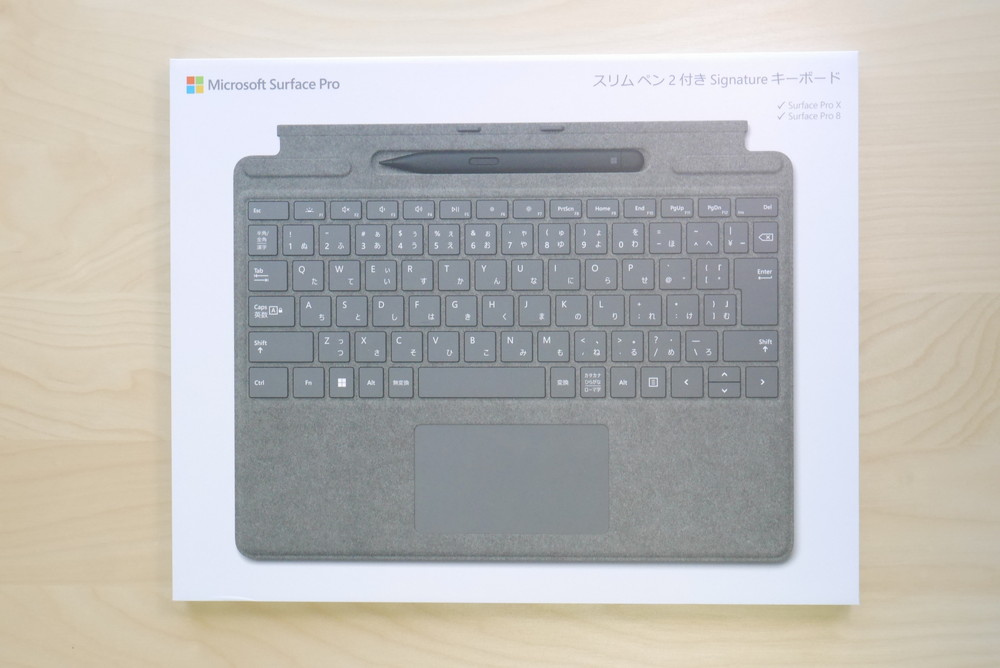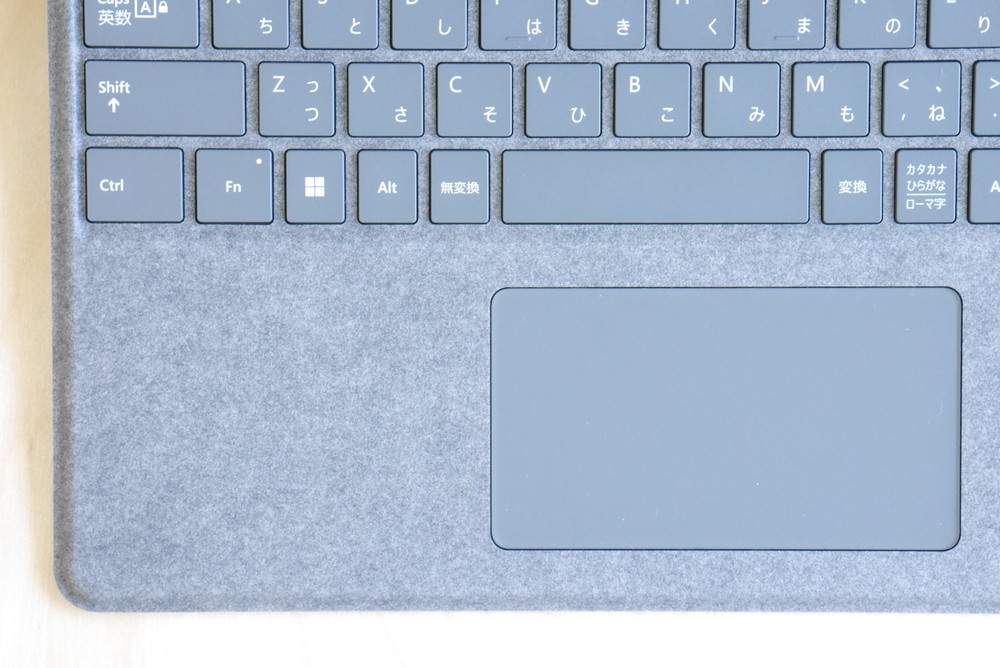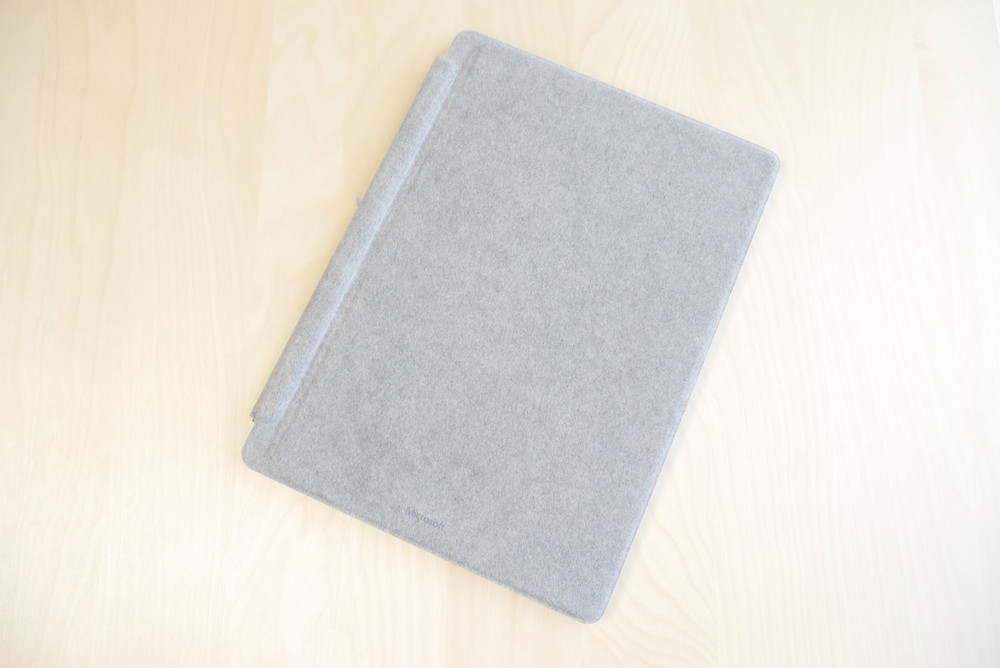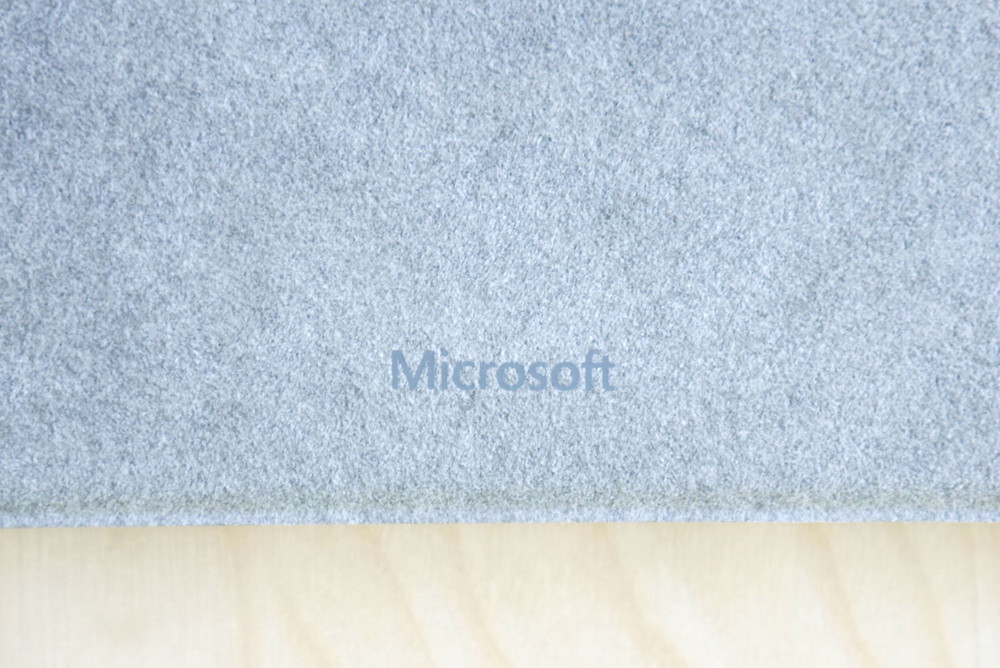「Surface Pro 8」をレビューします。Microsoftが2021年11月に発売した最新モデルで、Windows 11搭載、新デザインの2 in 1 PCです。
従来モデルより外観がスタイリッシュになっただけでなく、CPUに第11世代Coreプロセッサ搭載、120Hz対応13インチディスプレイ、新しいSurfaceスリムペン2を収納可能なキーボードなど大きな変更がたくさんあります。
本体は自立可能なWindowsタブレットPCで、別売りのキーボードを装着することでノートPCとしても利用できるというデタッチャブル型の2 in 1となっています。
■Surface Pro 8 - 公式マイクロソフトストア
https://www.microsoft.com/ja-jp/d/surface-pro-8

デザインが一新されたSurface Pro 8
最初に結論
- 「Surface Pro 8」コレ1台で何でもできる! Windows 11に最適化された2 in 1 PC!
- 13型、120Hz対応ディスプレイ、さらに「Evoプラットフォーム」対応の高付加価値モバイルPC!
- 新しいペン付きキーボードを装備! 触覚モーター内蔵で紙にペンで描いているように書ける!

「Surface Pro 8」は、どんな使い方をしても便利で快適に使えるモバイルPCの基準であるインテル「Evoプラットフォーム」の基準をみたした高性能PCです。ビジネス、プライベートからクリエイターなど専門分野においても十分なパフォーマンスが期待でき、快適に利用することができます。
動画編集、RAW現像、ゲーム、イラスト作成といった高負荷な作業も快適にこなすことができます。基本的な性能が非常に高いノートPCであるため、あとから性能面で後悔することが少ないでしょう。学生さん、社会人などにオススメです。
今回はMicrosoft様より評価機をお借りしましたのでデザイン、仕様、性能などの実機レビューをしていきます。
Surface Pro 8
Intel Core i7
16GB RAM/ 256GB SSD
プラチナ
Surface Pro Signature キーボード
Surface スリムペン 2
・本レビューは、日本マイクロソフト様より商品を貸し出していただき執筆しています。
・当サイトは、マイクロソフトアフィリエイトプログラムを利用して紹介料を得ています。

Microsoft発表Surfaceまとめ「Surface Laptop Studio」「Surface Pro 8」など新デバイス登場!
「Surface Pro 8」メリット・デメリットはこれ!

「Surface Pro 8」を実際にしばらく利用して感じたオススメなポイントと良くないポイントをご紹介します。
Surface Pro 8 ココが良い!
- 新デザインのクオリティはWindowsトップクラス!
- 「Evoプラットフォーム」対応で基本動作が快適!
- 120Hz対応、13型ディスプレイで映像が滑らか!
- 縦横3:2の画面が見やすい、使いやすい!
- Surfaceスリムペン2の書き心地が思いのほか良い!
Surface Pro 8 ココがイマイチ!
- 前モデルより厚さ・重さがアップしている!
- USB-Cが2個だけ、ポートが少ない!
- 冷却ファン付き、やや熱くなる!
- 他と比較すると価格が高い!
大きな変更として「Surface Pro 8」はハードデザインが一新されています。Surface Pro 4からSurface Pro 7まではデザイン的にはほぼ変更がありませんでしたが、「Surface Pro 8」本体は2019年発表の「Surface Pro X」と同等のデザインとなりました。

本体の素材が変わったことで高級感が増しています。
まず本体を開封してみた第一印象としては、デザインが超カッコよくなったと感じました。クオリティが非常に高く、高級感のあるデザインとなり、PC全体としての完成度が高いです。

また、実際にしばらく利用してみると、パフォーマンス面は困ることがないくらい快適でした。今回お借りしたのがインテルのCore i7モデルということもあり、一般的なアプリの動作やベンチマークソフトなども含めほとんどのアプリケーションが快適に利用できました。
その他にも、ディスプレイの大型化、ポート周りの刷新など変更点は多くありますが、個人的にはSurfaceスリムペン2の使い心地がとてもお気に入りです。

新しいSurfaceスリムペン2
形状は初代Surfaceスリムペンと似ていますが、新たに搭載された触覚フィードバック機能により、ペンの書き心地が各段に良くなっています。「紙に鉛筆で書いている感覚」と表現されますが、"実際には違うけど言っていることはよくわかる"という感じです。


基本的なスタイルはSurface Pro 7までと変わりません
一方、マイナス面を言えば、一番気になるのがCPU高性能化に伴う発熱の問題ですね。
「Surface Pro 8」では第11世代Intel Core(Tiger Lake)プロセッサが搭載されましたが、高性能な代わりに熱くなりやすいという特徴があり、すべてのモデルで冷却ファンが搭載されています。
普段は音は気になりませんが、ゲームや動画編集など重い処理をすると回り出します。で、そういう時は、背面上部とディスプレイ上部がやや熱くなっています。
「Surface Pro 7」までも高負荷時は同じように熱くなりやすかったので、本体の薄さを考えるとこれは仕方ないことなのでしょう。今回、すべてのモデルでファンが付いたことで熱暴走などの危険性は減ったのは良かったものの、結局、熱くなることに変わりないのはちょっと残念。
それから、やはりSurfaceは価格がそこそこ高いです。同じスペックなら数万円ほど安く購入できるメーカーPCもあるので、Surface Pro 8を購入する決心ができるかどうかですかね。
Surfaceの製品クオリティの素晴らしさはWindowsトップクラスだと思っていますので、見た目も性能も良いSurfaceシリーズ、僕は好きですね。
「Surface Pro 8」実機をチェック!
最初に「Surface Pro 8」の外観をチェックしていきましょう。
「Surface Pro 8」本体レビュー
ここでは「Surface Pro 8」のプラチナモデルをご紹介していきます。
「Surface Pro 8」の本体はタブレットPCとなっています。Surfaceらしくスタイリッシュで美しいデザインとなっています。
本体の付属品は、Office Home & Business 2021(永続版)プロダクトキー、ACアダプターなどです。

プラチナカラーが上品で美しい!

美しい仕上がりのボディ外観
本体ボディはSurface Pro 7まではマグネシウム製でしたが、「Surface Pro 8」では陽極酸化アルミニウムが採用されました。強度アップと外観保護のためにアルマイト処理が施され、見た目がすごくキレイになっています。

Surface Pro 8はSurface Pro 7までより明るい色合いに。
比較すると同じプラチナでも輝きが全然違います。言い方は悪いですが、Surface Pro 7までのプラチナはザラザラとして"くすんだ銀色"でしたが、「Surface Pro 8」のプラチナはサラサラした上品で明るいシルバーという感じです。写真だとわかりづらいですが、実物を見るともう段違いです。

本体カラーはプラチナのほかにブラック系のグラファイトもあります。こちらもSurface Pro 7までのマットブラックと異なり、いい感じのブラックに仕上がっているという噂です。実機をチェックする機会があればお知らせします。
「Surface Pro」これがオリジナルの2 in 1

Surface Proシリーズの何がいいって、ノートPCとして、タブレットとして、手書きのノートやスケッチブックとして、さらにはドックにつなげばデスクトップ化して利用することもできるという汎用性の高さです。
いつでもどこでも好きなスタイルでやりたい作業ができるのは本当に魅力。
最近は多くのメーカーから2 in 1タイプのPCが登場していますが、結局のところオリジナルのSurface Proが使い勝手が良くて知名度も一番高いですし、親しみやすくて好きですね。

「Surface Pro 8」本体はタブレットPCで、キーボードを装着すればノートPCとして利用可能だという特徴は従来のSurface Proシリーズと変わっていません。
Windowsタブレットとして単体で利用できるのはもちろん、キックスタンドで自立できるため動画視聴などのシーンでも使い勝手が良いです。

無段階に調節可能なキックスタンド
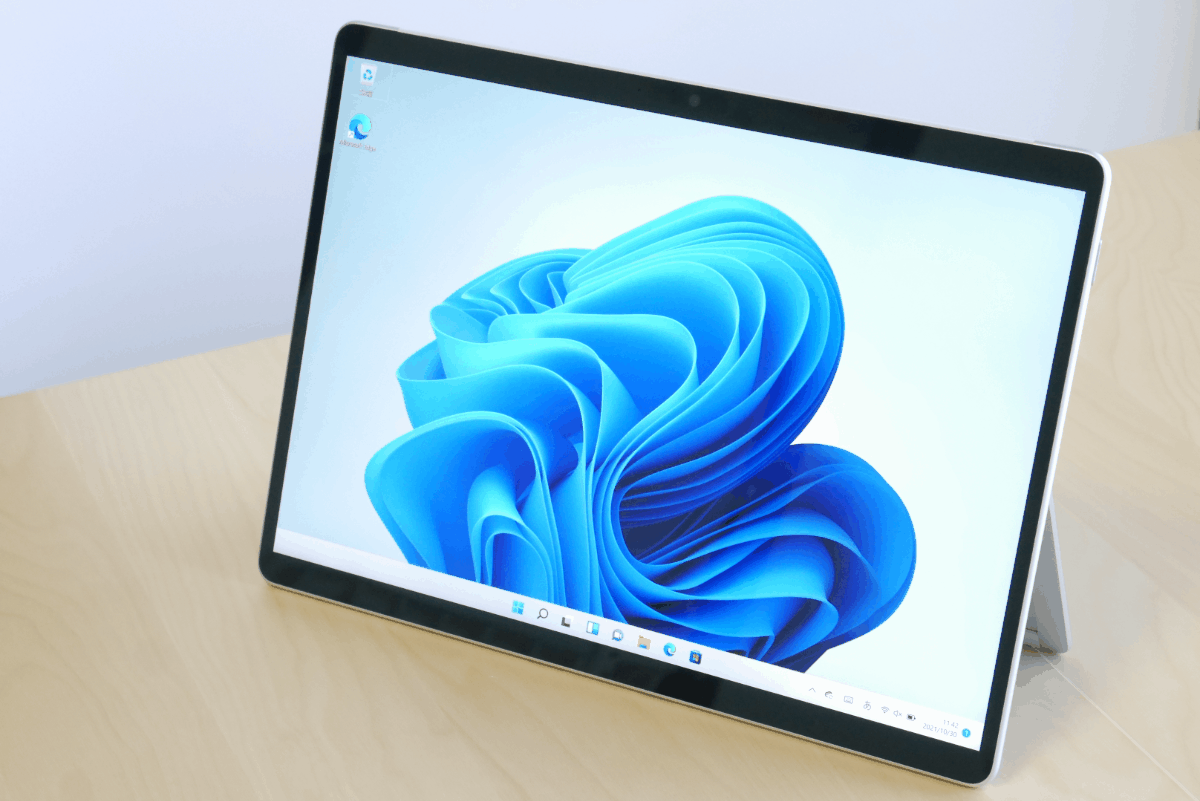
水平に近い角度まで傾斜可能
キックスタンドの角度は自由に調整可能で、ほとんど水平に近い角度まで倒せるため、ペンを使ってイラストを描く場合にも活躍します。

キックスタンドを固定するヒンジ
キックスタンドは手でかんたんに角度調整できますが、強力なヒンジ構造でしっかり固定されるため、利用時に角度が変わってイライラすることはまずないです。

前モデルより厚さ・重さがアップしている!

Surface Pro 8とSurface Pro 4~7までの厚さの比較
いきなりマイナスポイントのご紹介を始めちゃいますが、Surface Pro 7と比較すると本体サイズ・重量がアップしています。
本体の横幅が少し短くなり、縦幅が少し長くなってSurface Pro Xのサイズ感と同一となったのは良いとして、インパクトがあったのは厚く、重くなったという点。
厚さは9.3mmとわずかですが0.8mm増、重さは891gと約100g増加しています。
排熱システムの関係でどうしても厚く・重くしなければならなかったのだと思われます。

厚くなったとはいえ、まだまだ薄いです。
でも厚さに関しては心配いりません。実際ほとんど気にならないレベルです。
重さの方は、100g増えたと聞くとちょっと重いんじゃない? という感じですが、こちらも実際持ってみた体感としては重さはそれほどでもないかなというところ。
約900gと言うと、タブレットとしては重い部類ですが、本体は薄いのでそれほど重いとは感じません。
新しくなったキーボードはペン付きで294gで、実はこっちは従来のタイプカバー310gより軽くなっています。本体+キーボードの重さで比較すると、実質80g程度しか増えていないことになります。

「Surface Pro 8」ディスプレイレビュー
13インチへアップした高精細ディスプレイ

ディスプレイサイズが13インチへ大型化。解像度も上がっています。
スクリーンも前モデルまでの12.3インチから13インチへ大型化しました。液晶画面はタッチ対応のPixelSense Flowディスプレイです。

Surface Pro 8とSurface Pro 4~7までのサイズ感の比較
解像度も2880 x 1920(267 PPI)と高解像度化しており、写真や映像をより高精細に映すことができます。
ディスプレイのベゼル幅(画面の縁)もかなり狭くなりました。黒い縁は縦が上下1cmずつ、横が5mm程度とだいぶ狭額縁となりましたので、圧迫感がなくなり快適に眺めやすくなっています。

13型への大画面化は純粋にメリットしかない。
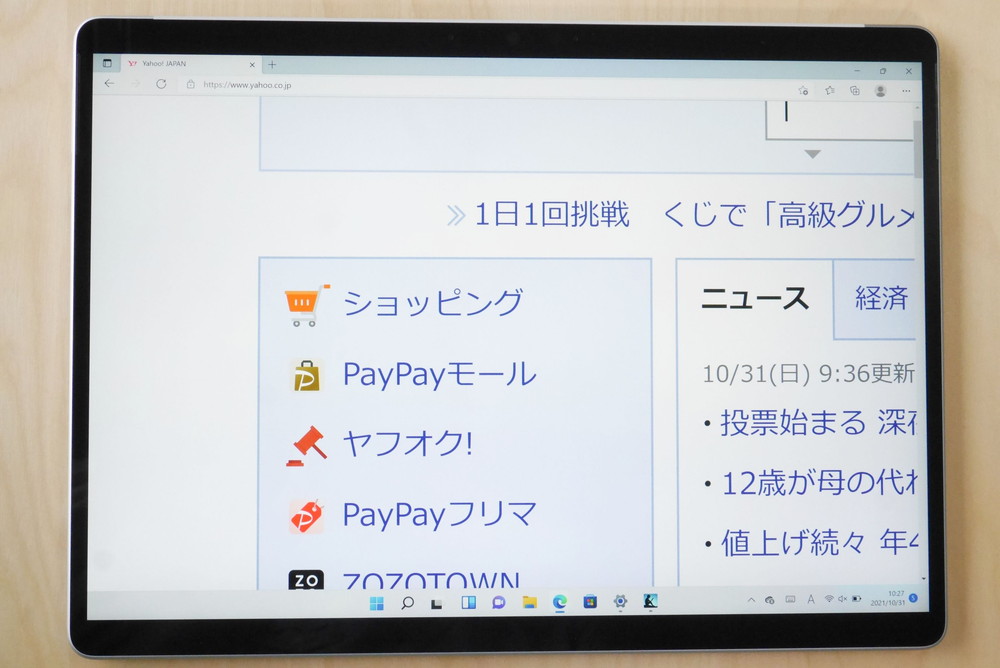
拡大してもきれいに見えます。

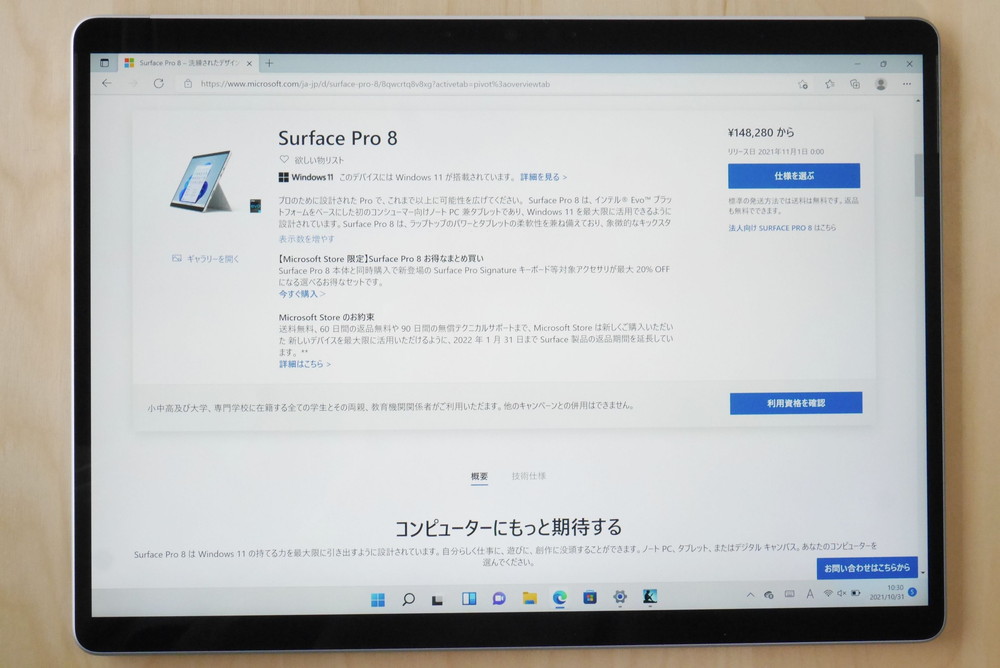
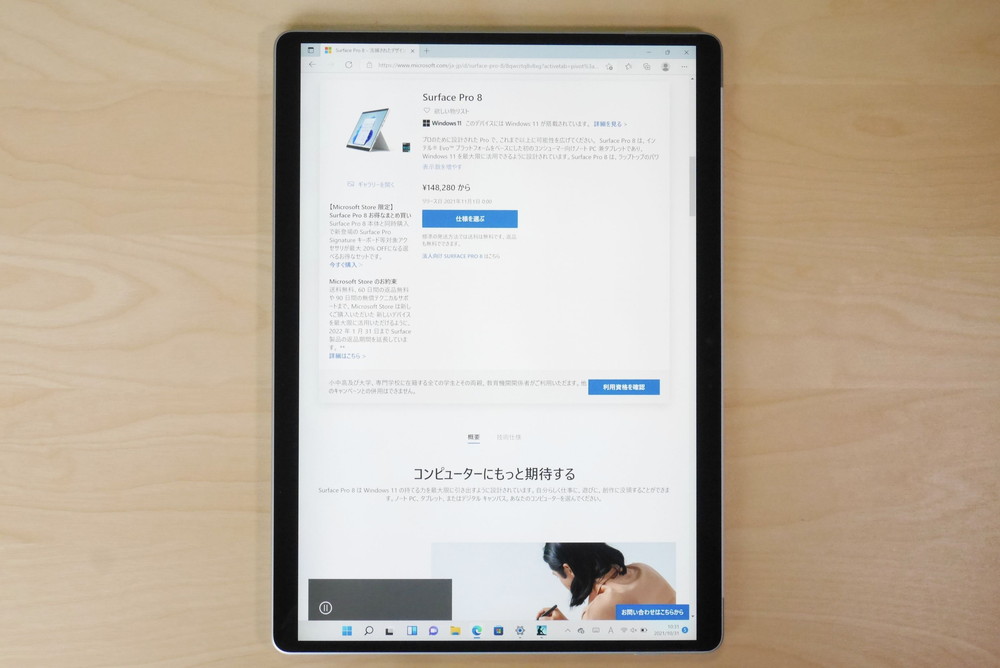
画面が大きくなり、ベゼルが狭くなったことでWebページが見やすくなりました。このベゼル幅だと縦向きにした時もけっこう見やすいです。
120Hz動的リフレッシュレート対応で画面がスイスイ
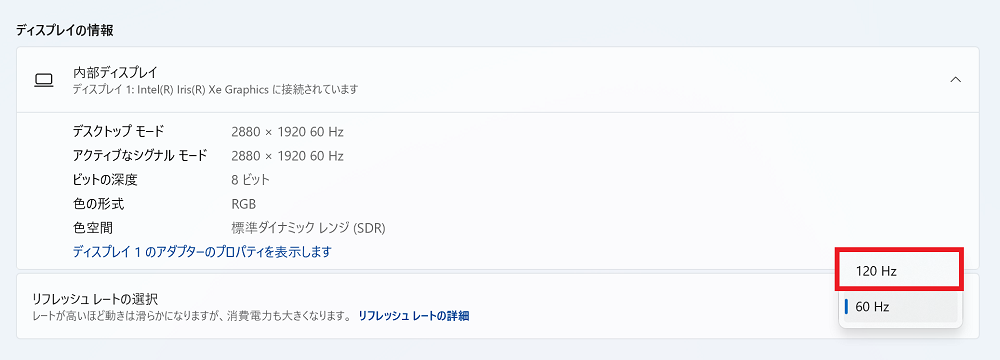
120Hz リフレッシュレートに対応
「Surface Pro 8」の大きな特徴として、ディスプレイのリフレッシュレートが120Hzに対応したことが挙げられます。
この機能は、これまで高性能なゲーミングモニターやスマートフォンなどで採用されていましたが、一般的なWindows PCではめずらしいです。
設定から通常の60Hzと高リフレッシュレートの120Hzが切替可能となりました。わかりやすく言えば、これまで1秒間に60コマの画像で構成されていた映像が、120コマの画像切替えで再現できます。WebページやSNSのスクロールがスイスイに、ゲームや動画の描写がより滑らかに、イラスト作成時のペンの遅延が少なく快適になることが期待できます。
これまで、Surface Penで書くときは、動くペン先とディスプレイとの間にわずかな遅延があったのですが、高リフレッシュレートに対応することにより、ペンの追従性がアップし遅延が少なくなります。
書いた文字や線が瞬時に液晶に反映されるようになるため、メモやスケッチを多くとる方や本格的なイラスト作業をされている方にとってはかなり最高の性能アップとなるのではないでしょうか。
ですが、この高リフレッシュ表示はバッテリー消費がめちゃくちゃ早いです。
バッテリー消費を抑えられるように、スクロールやペンを使用している場合のみ自動で調整される可変リフレッシュレートとなる機能「ダイナミックリフレッシュレート(DRR)」が今後リリースされる予定となっています。
機能リリースまでは、デフォルトの60Hzから手動で120Hzに設定を変更することができます。必要な場面があれば120Hzにして変更して楽しむのもよいと思います。
縦横比3:2が見やすい
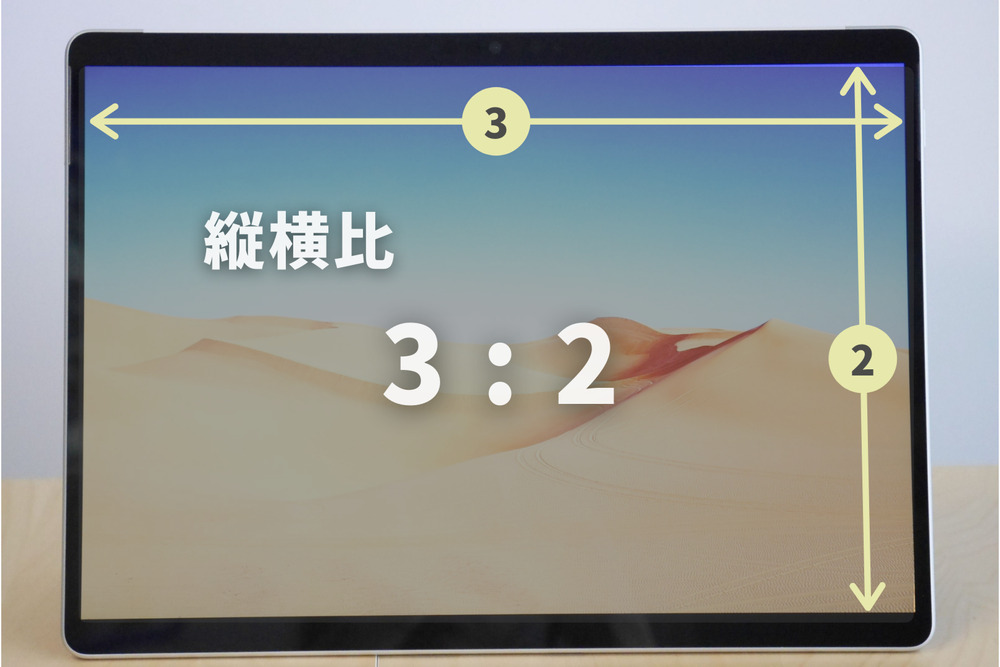
画面のアスペクト比は3:2
画面は縦横比3:2で、ほかのメーカーで主流となっている16:9の横長ディスプレイよりも縦幅が広くなっています。これはSurfaceシリーズの特徴です。
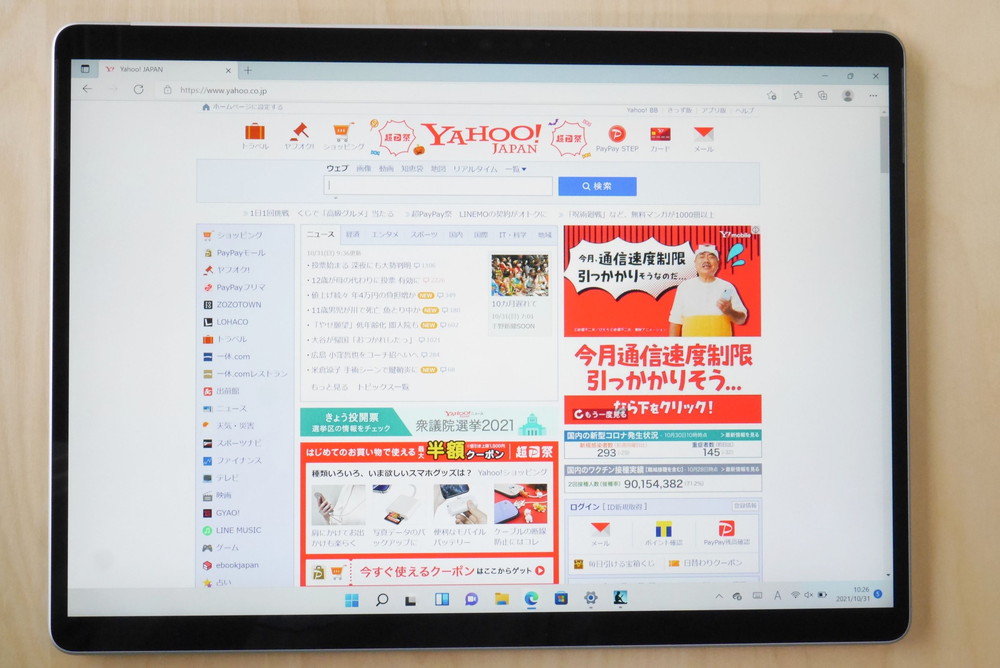
Webサイトの縦の表示量が多くて見やすい。

一眼レフなど一般的な写真と同じアスペクト比。
3:2だとWebページや資料の閲覧時に1画面の表示量が多くなるため、とてもゆったりとして見やすく、スクロールする頻度も少なくすみます。また、3:2という比率は一眼レフなど多くのカメラで扱うスタンダードなアスペクト比であるため、撮影した写真を見切れることなく画面いっぱいに表示できるのもメリットでしょう。
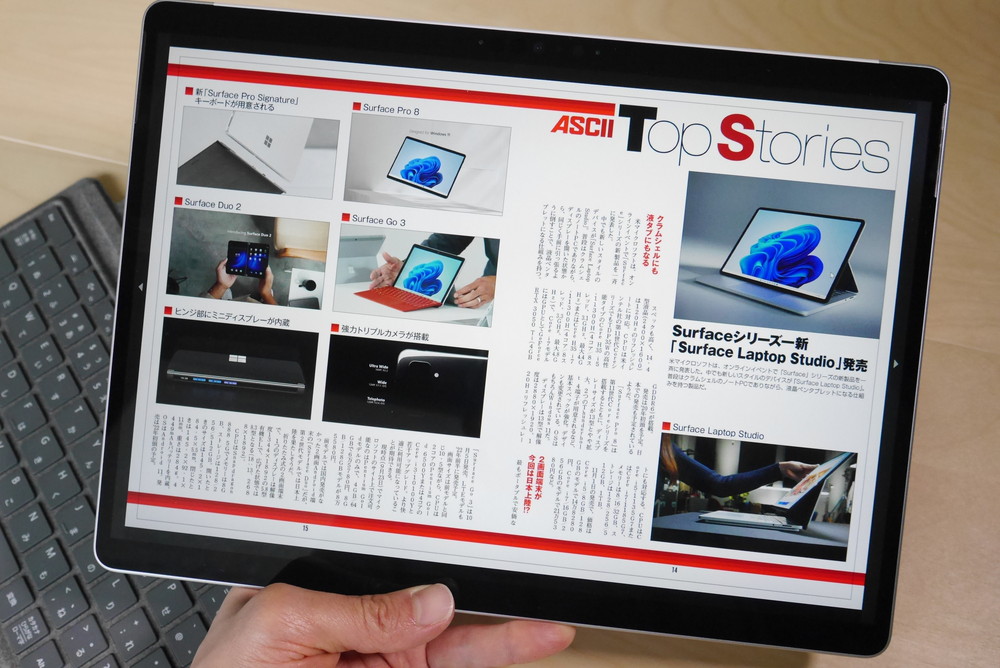
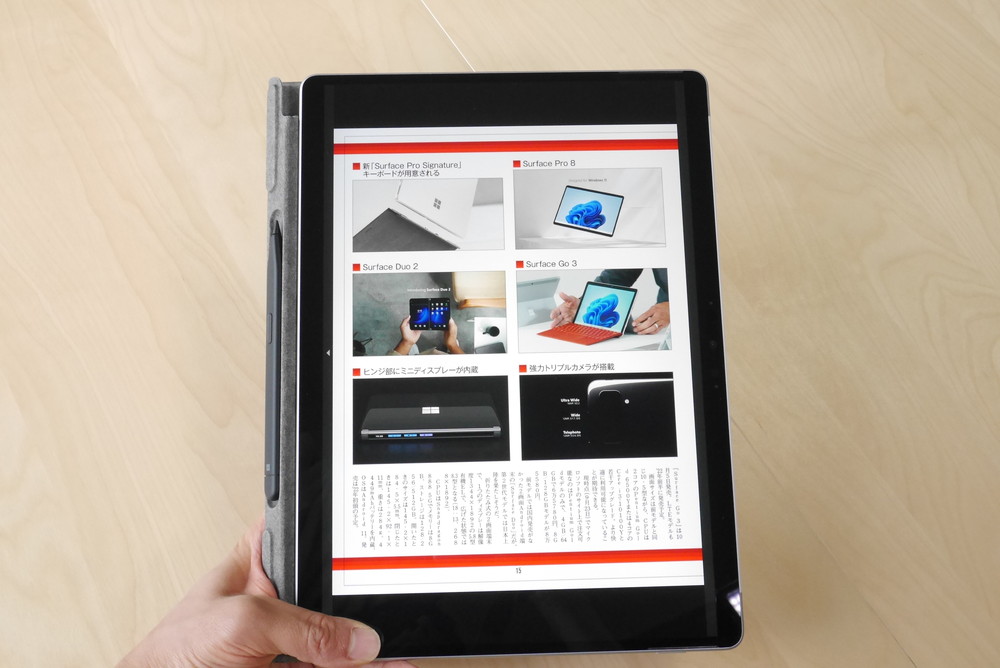
書籍著作:週刊アスキー No.1354

PixelSense Flowディスプレイでタッチ・ペン対応

Windows 11の軽快なタッチ操作にも対応。
タブレットとしても利用できる「Surface Pro 8」では、タッチ対応・スタイラスペン対応となっており、直感的な操作が可能となっています。
Surface Proシリーズはタブレット時はもちろん、キーボードを装着したノートPC利用時でも画面タッチが可能なので、いつでもタブレット感覚で操作できるのがメリット。
また、「Surface スリムペン 2」などのスタイラスペンでメモやイラストを書くことができますので、学生さんが講義ノートを取ったり、仕事での資料への書き込み、クリエイターさんのイラスト作成などでも活躍するのが特徴です。

新しいSurfaceスリムペン2
ペンの使用感は初代スリムペンから大きく変わりました。ガラスにコツコツと書きながらも柔らかい感覚を追求した初代Surfaceスリムペンの書き心地はそのままに、スリムペン2ではペンを持つ指に触覚信号が伝わることで紙にペンで書いているような抵抗感を感じることができました。
Surfaceスリムペン2の使い心地については伝えたいことがたくさんありますので、あとで追記予定です。
グレアガラスなので反射する

光沢ディスプレイのため写し込みが起こりやすい
これはいつも言っていることですが、Surfaceディスプレイで唯一気になる点と言えば、液晶ガラスがグレア(光沢がある)のため、反射が起こりやすいというところです。
映像を美しく見せるという点では艶のあるガラスディスプレイはメリットですが、実際の作業時には画面が反射するのを不快に感じる場面があるかもしれません。
背後に蛍光灯や窓ガラスなどの光源がある環境では、ディスプレイに光が反射したり映り込みが発生してしまいます。
気になる方はディスプレイの角度で都度調整するか、アンチグレア加工の保護フィルムを貼るなどして対策すると良いでしょう。

「Surface Pro 8」キーボードレビュー
つづいて「Surface Pro 8」のキーボード「スリムペン2付き Signatureキーボード」を見ていきましょう。今回のレビュー機ではプラチナカラーのキーボードです。
利用可能なキーボードも「Surface Pro 8」から刷新されており、Surface Pro Xと同じ型のキーボードに変更されました。従来のタイプカバーとはアタッチメントの形状が異なるため、Surface pro 7用のタイプカバーは利用できません。
正確で快適なタイピング感、トラックパッドも最高

タイピングしやすいキーボード
キーボード、タッチパッドの使用感は、従来のSurface Proタイプカバーの使用感とまったく同じと言ってもいいでしょう。
フルサイズのキーボードとなっており、全体的な使用感は良いです。キー自体の押し心地は浅めなので慣れは必要ですが、適度に沈み込むため、しっかりと打っている感覚があります。
また、トラックパッドの使用感も最高です。ガラス製の大きめなトラックパッドとなっており、さらさらとして滑らかに指がすべるため操作がしやすくなっています。これくらい使いやすいタッチパッドがあればマウスがない場面でも作業が捗ります。

キーボードは3段階のバックライトを搭載。
キーボードのバックライトは3段階の明るさ調整が可能で、暗い場面での入力も可能です。
それから、小さなデザイン面での変更としては、WindowsボタンのロゴがWindows 11のデザインへ変更されています。
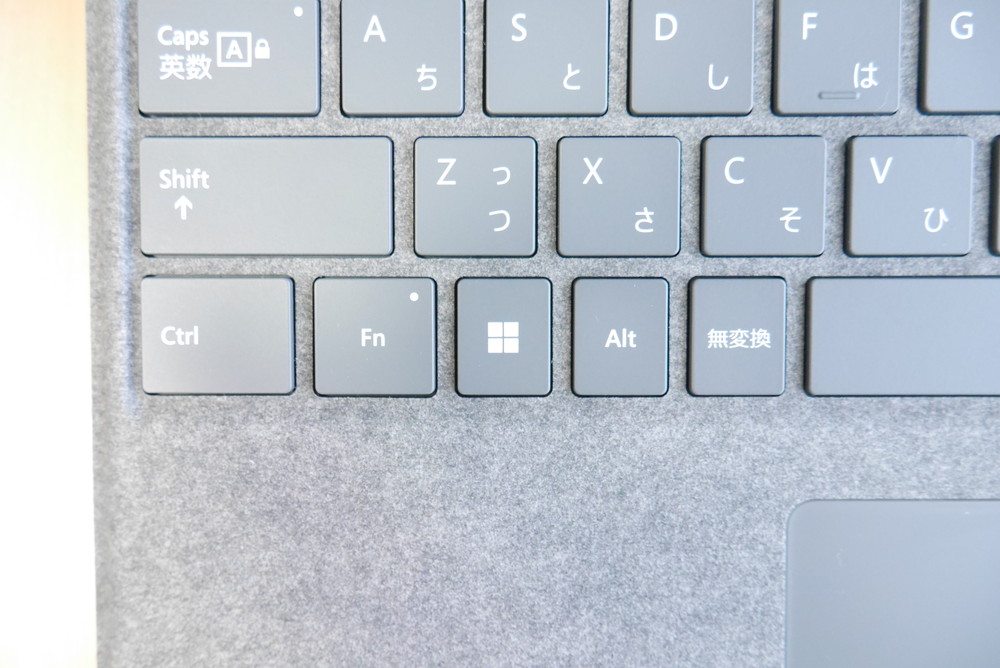
WindowsマークがWindows 11の正方形デザインへ刷新された。
Surface スリムペン 2を収納と充電ができる

キーボードからSurfaceスリムペン 2 を引き出せます
「Surface Pro X」で先に利用可能となっていたSurface スリムペン付きのキーボードはけっこう便利です。
普段はペンを隠して収納することが可能で、必要な時にキーボードから引き出して利用することができます。ペンがカバンの中で迷子にならないのは便利です。

クレードルへ収納すると自動で充電してくれる。
そして、Surface スリムペン 2を収納すると同時に充電されるため、バッテリー残量を気にしなくてもよさそうです。
安定したキーボードだが、ペンを外すとややたわむ

マグネット式で傾斜がつくキーボード
装着したキーボードが机から浮いているため、ポコポコとした打鍵感です。強くタイピングする方はキーボードが揺れやすいですが、慣れてしまえばスムーズで心地よく入力できるはず。僕は慣れたので違和感はありません。この辺の使い心地は従来のタイプカバーと変わりません。
ペンを収納した状態ではマグネットで本体とキーボードがしっかり固定されるためキーボードのたわみは少ないですが、ペンを外した状態でキーボードを使う場合にはペンの収納部に空洞ができて固定されないためキーボードがたわみやすくなります。
ペンは必要ないから買わないという方は入力時にキーボードのたわみが気になるかもしれません。解決策として、同じアタッチメントで互換性のある「Surface Pro X」用キーボード(ペンなしモデル)を利用するという選択肢があります。
こちらは今後、Surface Pro用キーボードに切り替わる可能性がありますので、在庫があるうちに購入しておくとよいでしょう。
全モデルがアルカンターラ製の高級感あるキーボードに

イタリア製で高級感のあるAlcantara素材を使用。
また、Surfaceの特徴でもあるのが、パームレストに使われているAlcantara素材です。
このアルカンターラは、高級車の内装などにも使用される人工皮革でスエードに似た見た目の高級感があるファブリック素材です。
他社のパソコンのパームレスト(入力時に手を置くところ)は金属製が多いですが、アルカンターラの場合は金属特有の冷たさがなく長く手を置いても疲れにくいという特徴があります。
また、水に強く汚れも付きにくいことから、定期的なお手入れをしてあげれば長期間に渡ってきれいに使用することができます。

「Surface Pro 8」インターフェイス・カメラなど
インターフェイスは少ない

本体右側

本体左側
「Surface Pro 8」の外部インターフェイスはとてもシンプルです。USBポートはUSB-Cが2つのみ。一般的なUSB-Aポートはついていません。
シンプルにUSB-Cポートのみというのは最近のトレンドですが、従来のUSB-Aポートが必要な場面もまだまだ多いはず。USB-Aを利用する場合は、変換用のUSBアダプタやハブなどを利用する必要があります。
USBポートのほかに、充電用のSurface Connectポート、イヤホンジャックがあります。
また、Surface Pro 7まではmicroSDカードリーダーが搭載されていましたが、「Surface Pro 8」ではなくなっています。
SDカードについてもUSB-Cから変換可能なアダプタが販売されているため、そちらを利用すれば問題ないでしょう。

電源ボタンと音量ボタンの位置が左右に

音量ボタンの位置は左側面。電源ボタンの位置とは分離されました。
従来の「Surface Pro」シリーズでは電源ボタンと音量ボタンはディスプレイ上部に並んでいましたが、「Surface Pro 8」では左右に分かれました。
今までは音量を上げようと思って、誤って電源ボタンを押してしまうという事故が起こりやすかったのですが、左右に分離したことで間違えることがなくなったのは良かったです。
強制再起動などのボタン同時押しコマンドが片手ではできなくなったというデメリットはありますが、そうそう出番もありませんのでよしとしましょう。
フロント・リアともにカメラも着実に進化

高画質になった背面カメラ
カメラ機能も以前より良くなっています。まず、リアカメラは従来の800万画素から1,000万画素へ高画質化し、4Kビデオにも対応しました。

書籍著作:日経PC21 2021年12月号より

手前にフォーカスを切替えて撮影
PCで背面カメラを利用する機会は多くありませんが、印象としては"普通に撮れる"という感じです。ノートPCに搭載されるカメラとしては非常にキレイに映っている方で、資料の文字もしっかりと記録できますし、フォーカスの切替えによる背景ぼかしもきれいに入ります。
Surface Proの場合は黒板や資料などの記録用としてカメラを使用する場合が多いでしょうから、性能としては十分ですね。

ディスプレイ上部中央にカメラを配置。
フロントカメラは、500万画素で1080pのフルHDビデオに対応しています。

フロントカメラで撮影
ビデオ会議やオンライン授業でもPCの前に立った人にフォーカスが当たってくっきりと映る印象で、けっこうキレイ。ディスプレイ中央にカメラがあるため、しっかりと中央に目線の高さで映るのもメリットですね。
マイク・スピーカー性能も優秀

ディスプレイ上部に2つのマイクを搭載
マイクやスピーカー性能についても評価は高めです。もともとSurfaceはマイクとスピーカーについても音質がキレイと評価されていますが、「Surface Pro 8」ではより性能アップしています。
ディスプレイ上部に設置されたDual far-field スタジオマイクは、少し距離が離れた位置からの会話でもクリアに相手へ届けることができるようになっています。
また、ディスプレイ両端にはDolby Atmos オーディオ搭載 2Wステレオスピーカーが設置され、臨場感あふれる音楽再生も可能です。音楽や映画鑑賞などでも比較的よい音質といえるでしょう。
オンライン会議やWebミーティングでも十分な音質のマイク・スピーカーとなっています。
「Surface Pro 8」パフォーマンスをチェック
「Surface Pro 8」のパフォーマンスについて見ていきましょう。
プロセッサに第11世代Intel Core(Tiger Lake)を搭載し、Surface Pro 7よりCPU性能では40%、GPU性能は74%向上しているとMicrosoftは説明しています。
というわけで、どのくらい高性能化したのか確認していきます。
Cinebench R23
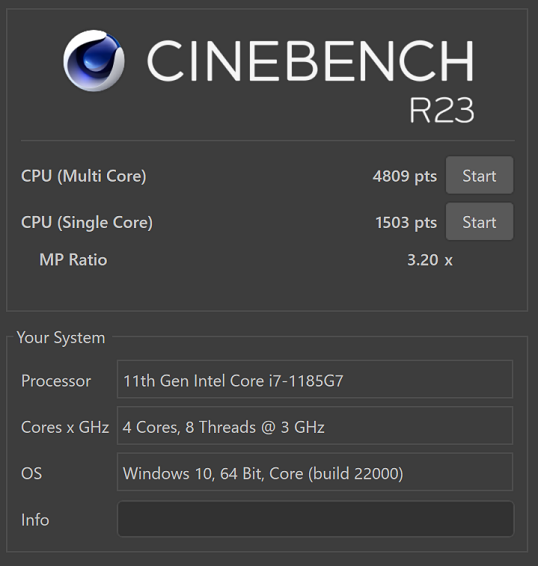
CINEBENCH R23 ベンチマーク結果
Cinebenchは、CPUの性能をスコア表示してくれるソフトです。CPUの計算能力のみでCGを描画させることでCPU性能を数値化し比較するツール。
結果はかなり優秀。
マルチコア、シングルコアともに、値は高いですが、特にシングルコアスコアの伸びが高い傾向にあります。
マルチコアについてはもう少し伸びてほしかったのですが、個体差もあるかもしれません。ほかのレビューをみるとだいたい5,000前後の場合が多いようです。
Geekbench 5
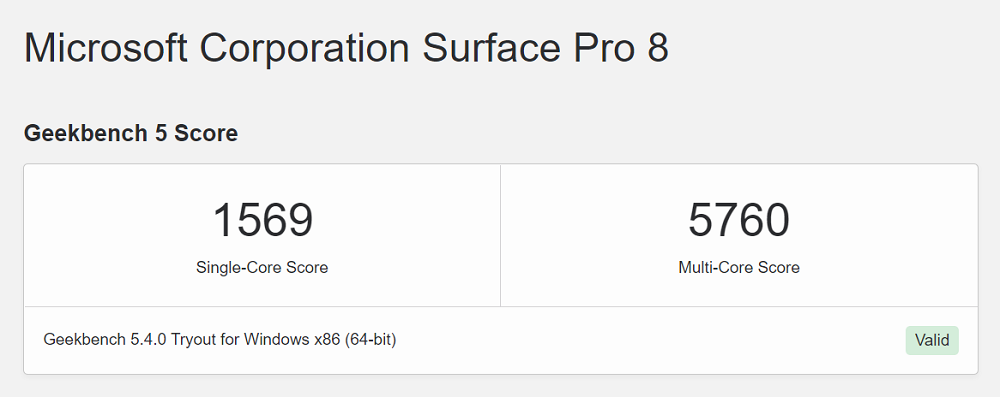
Geekbench 5のベンチマーク結果
GeekbenchはCPU/GPU性能の測定を行えるベンチマークソフト。クロスプラットフォーム対応でMacやスマホOSとの比較も可能なのが特徴。
こちらも結果はかなり優秀でした。
以前Surface Laptop 4のIntel Core i7を計測したときとほぼ同じ数値となりました。
Intel CPUはSurface Pro 8とSurface Laptop 4はどちらも第11世代Tiger Lakeを搭載しているため、基本性能自体は同じといえます。
ゲームベンチマーク

FF14 ベンチマーク結果
やや重めなゲーム「FF14」のベンチマークソフトです。美しい画面描写が多く登場するゲームの快適度を計測できます。
こちらもプレイ時の画質と画面サイズを設定できるため、「高品質」と「標準品質」の2パターンで計測。
「標準品質」では、スコア8000台とかなり素晴らしい結果に。
やはりTiger Lakeプロセッサのグラフィックス処理性能は優秀です。FF14の重さは中級クラスですが、「非常に快適」にプレイできるという結果となりました。
そのほかにもベンチマークをいろいろ計測しましたので後ほどまとめます。
全体的なパフォーマンス面ではかなり高性能化していると言えます。これなら、Webサイトや動画閲覧、Officeでのドキュメント作成や重すぎないゲームなら何の不満もなく快適に操作できますね。
※実機レビュー後ほど追記します。
「Surface Pro 8」発売日

Microsoft
「Surface Pro 8」の発売日は2021年11月1日です。
米国では10月5日に出荷されましたが、日本国内の一般消費者向けには11月1日から出荷されています。世界的な半導体チップとプロセッサ不足により国ごとの発売予定日に差が出ているようです。
また、Surface Pro 8には5Gオプションはありませんが、4G LTEモデルがラインナップされる予定となっています。
LTEモデルは2021年12月~2022年初頭以降の発売予定であり、法人モデルのみで提供される可能性があります。LTEモデルはCore i3、i5、i7モデルで展開される予定となっているようです。

「Surface Pro 8」特徴をレビュー
Surface Pro 8 の特徴
- 新しいデザインのモダン2 in 1
- Windows 11 Home搭載
- CPUはインテル第11世代(Tiger Lake U)
- 120Hz対応の13インチディスプレイ
- Thunderbolt 4対応USB-C x 2ポート搭載
- Surface Slim Pen 2対応キーボード
- メモリ最大32GB
- バッテリー最大16時間
- 交換可能なSSD

Microsoft
新しいハードデザインのモダン2 in 1

Microsoft
「Surface Pro 8」はノートPCとしても、タブレットとしても利用できる2 in 1 PCで、Surface Proシリーズの2021年最新モデルとなります。
Surface Proシリーズは間違いなくすべてのSurfaceシリーズの中で一番人気があり、他メーカーも含めて一番有名な2-in1 PCです。
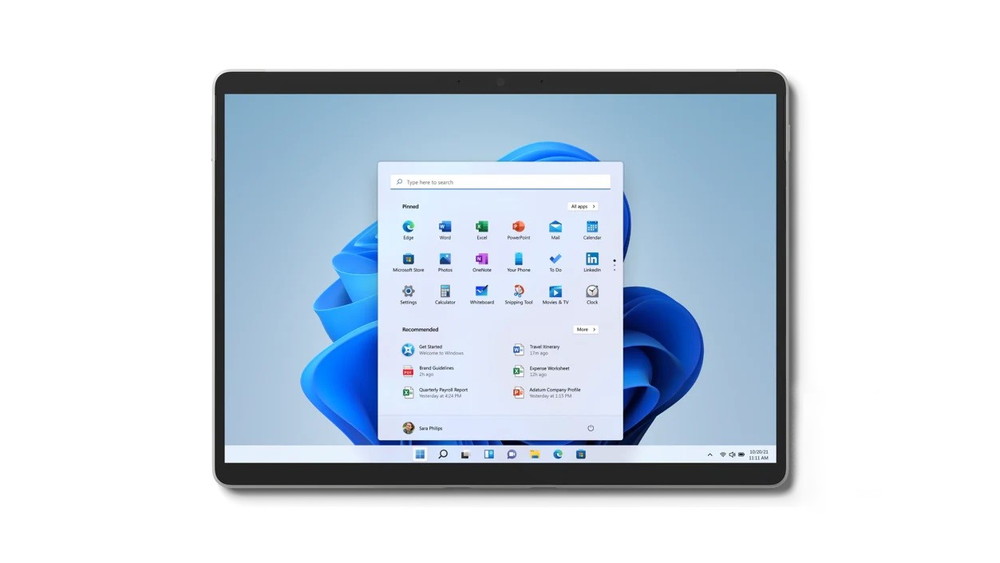
Microsoft

Microsoft
「Surface Pro 8」の本体は13インチのタブレットPCで、背面にキックスタンドを持っています。別売りのキーボードを装着することでノートPCとしても利用することができます。

Microsoft
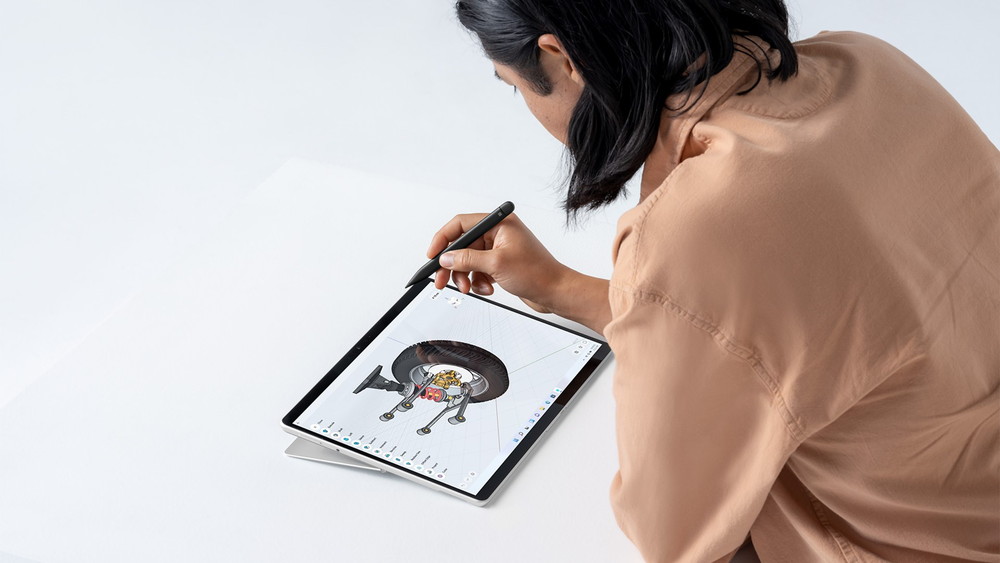
Microsoft
その高いパフォーマンス性能からビジネスシーンでも多く利用されています。また、PixelSense Flowディスプレイ搭載でタッチ操作とペン入力に対応しているため、イラストレーションなどクリエイティブな作業にも向いているプロ仕様になっています。
背面のキックスタンドは使い勝手がよく、使い方やシーンに合わせて自由に角度調整できるのも特徴です。

Microsoft
新しい「Surface Pro 8」ではハードウェアのデザインが若干ながら変更されました。本体サイズを変えずにディスプレイサイズが大きくなり、新しいポートの追加、デザインも「Windows 11のUIデザイン」をイメージした全体的に丸みを帯びたシャーシとなり、よりスタイリッシュになりました。
Surface Pro 4からSurface Pro 7まではデバイスのデザインに大きな変更がなかっただけに、今回の変更はSurface Proにとっては大きな変化といえます。
Windows 11に最適化された新機能搭載

Microsoft
OSにはWindows 11を搭載し、新たに利用可能となったいくつかの機能が追加されています。
たとえば「Wake on Touch」という画面をタッチするだけでデバイスを起動できる機能が利用できます。
Surface Pro 8のディスプレイがオフのスタンバイ状態の場合、電源ボタンを押さなくてもディスプレイを数回タッチするだけでデバイスの電源をオンにすることができます。
Surface Pro 8の場合、電源オンの後はWindows Hello顔認証を利用して自動でWindowsへログインできます。

Microsoft
またWindows 11は「触覚フィードバック」機能を備えたスマートペンもサポートしています。
これによりSurface Pro 8では、まるで紙に鉛筆やペンで書くような感覚で書き込みすることができるようになりました。
詳しくは後述のSurface Slim Pen 2の項目で書いています。
このようにWindows 11の新機能のうち、ハードウェア側に特別なセンサーが必要となる機能にも「Surface Pro 8」は対応しているのがポイントです。
インテル第11世代CPUでパフォーマンス向上

Microsoft
プロセッサにインテル第11世代Tiger Lake CPUを搭載することで大幅にパフォーマンス性能が向上しています。
Surface Pro 7と比較して、処理性能が46%高速になり、グラフィックス処理が75%向上しました。
また、Intel Xeグラフィックスという内部GPUが搭載されているので、グラフィックス性能も優れています。
軽い動画編集やゲームプレイなども全然余裕でしょうし、Photoshopでイラストを描くのもより快適になると思われます。
ハッキリ言えば、ウェブサイトを閲覧したり、Netflixで動画を観るとかOfficeドキュメントを作るというような軽めの作業がメインなら十分すぎるスペックです。一般的なほとんどの作業で快適な動作が行えることでしょう。

120Hz対応の13インチディスプレイ搭載
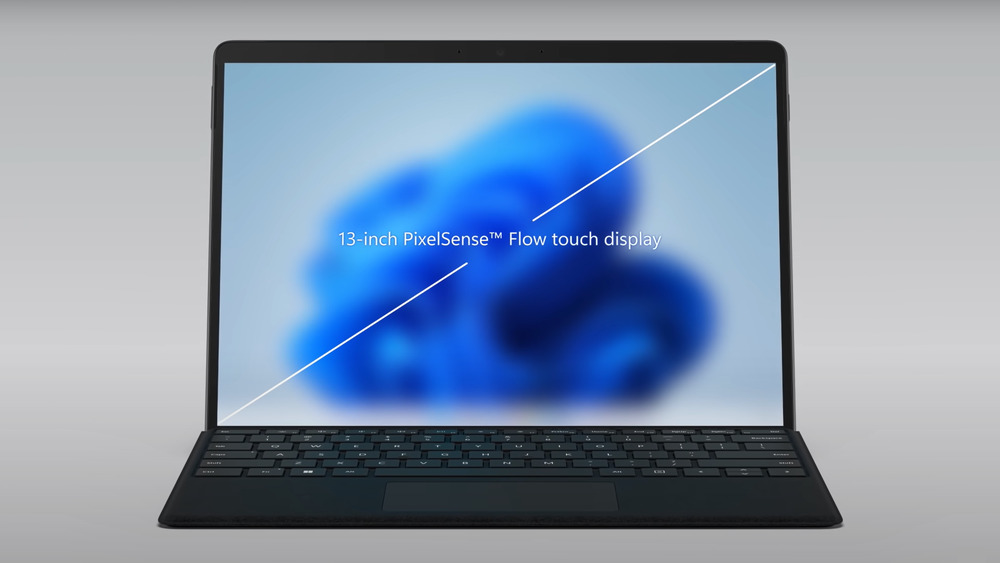
Microsoft
「Surface Pro 8」の液晶画面は、最大120Hz動的リフレッシュレート対応の13インチディスプレイが搭載されています。
ディスプレイサイズは、12.3インチから13インチへアップされました。よりベゼルレスとなり、タブレットPCの中ではかなり頑張った方ではないでしょうか。
筐体サイズはSurface Pro 7と同じサイズ感のまま、ベゼルを薄くして液晶部分を11%拡大しました。
今までのSurface Pro 7ではディスプレイのベゼル(黒い縁)が太くて圧迫感があったのですが、ベゼルレスとなることにより画面が見やすく集中しやすくなるでしょう。
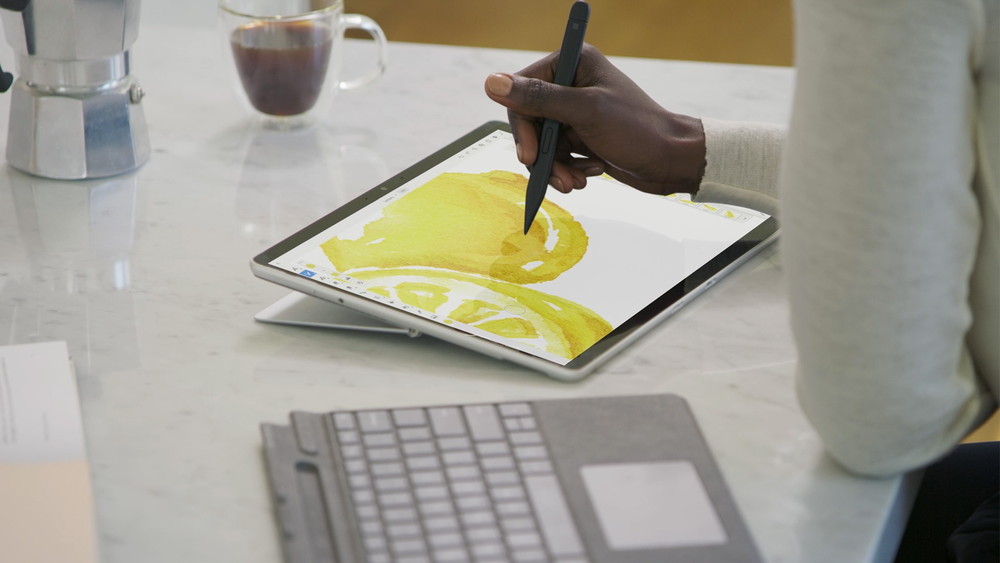
Microsoft
液晶はタッチセンサーを搭載したPixelSense Flow ディスプレイへ進化し、解像度も2880 × 1920です。
さらに、一般的な60Hzから最大120Hzまで対応する高リフレッシュレートの液晶を搭載しています。わかりやすく言えば、1秒間に60コマの画像で構成されていた映像が、1秒間に120コマの画像切替えで再現されるというもの。Webページのスクロールやゲーム、イラストの描写などがより滑らかに快適でスムーズになることが期待できます。
これまで、Surface Penで書くときは、どうしてもペン先とディスプレイとの間にわずかな遅延があったのですが、高リフレッシュレートに対応することにより、ペンの追従性がアップし遅延が少なくなります。
書いた文字や線が瞬時に液晶に反映されるようになるため、メモやスケッチを多くとる方や本格的なイラスト作業をされている方にとってはかなり最高の性能アップとなるのではないでしょうか。
この高リフレッシュ表示はバッテリー消費を抑えられるように、スクロールやペンを使用している場合のみ自動で調整される可変リフレッシュレートとなる機能「ダイナミックリフレッシュレート(DRR)」に対応予定ですが、Surface Pro 8発売後に遅れてリリースされる予定となっています。
機能リリースまでは、デフォルトの60Hzから手動で120Hzに設定を変更することができます。
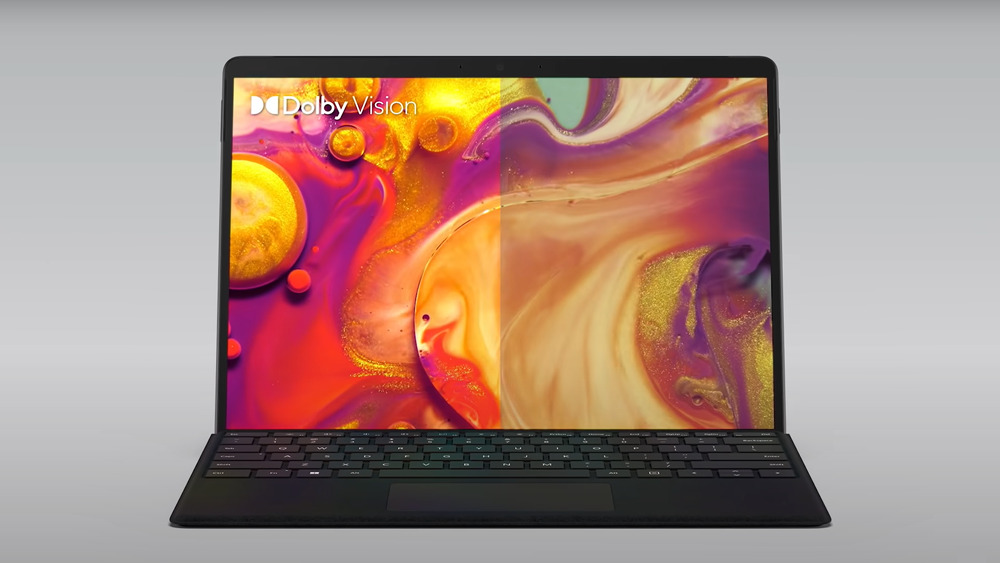
Microsoft
GPUインクアクセラレーションとDolby Vision(HDR)にも対応しています。
Thunderbolt対応USB-Cポート搭載
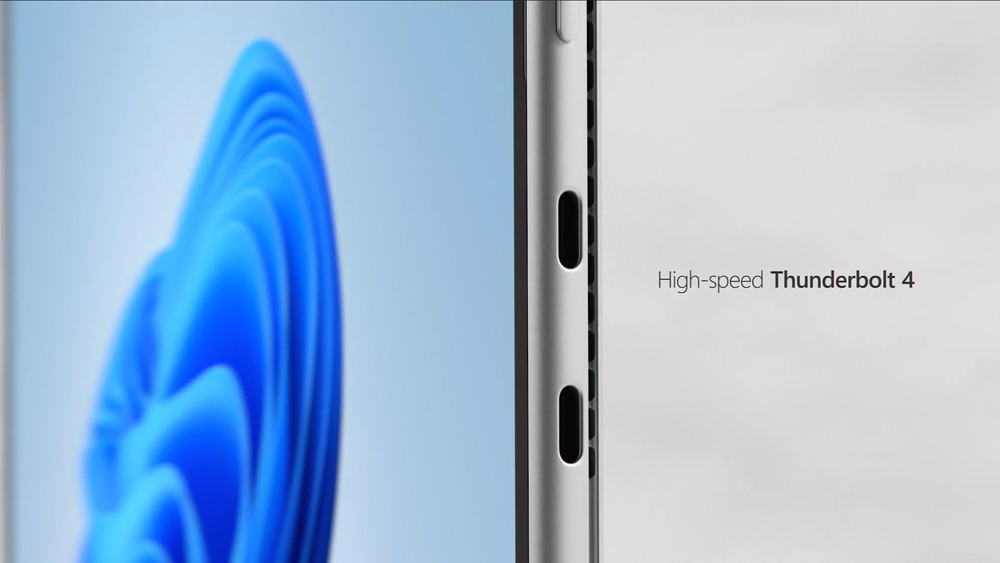
Microsoft
外部インターフェイスはThunderbolt対応のUSB-Cが2ポートとなります。
Surfaceシリーズ初のThunderboltが搭載され、USB-Cを介してデータの高速転送や外部モニタへの映像出力、デバイスの充電といったよりパワフルな操作が可能となりました。
やろうと思えば、外付けでeGPUをThunderboltで接続して、ゲームや動画編集のためにグラフィックスパワーを増強することもできます。パワーを必要とする重量級のPCゲームもできなくはないです。
USB-A、SDカード廃止、ファンレスモデルなし

Microsoft
USB-Cポートが2つになったことによって、これまでのUSB-Aポートは廃止されました。また、microSDカードスロットも廃止されたため、ストレージの拡張に利用することができなくなっています。
OneDriveなどのクラウドストレージが主流になって、USBメモリなどを利用する頻度も少なくなったという背景もあり、多目的で利用できるUSB-Cに置き換えたという印象です。
利用できなくなったUSB-AやSDカードスロットはUSB-Cポートを介して接続アダプターやUSBハブを利用すれば代用できるため問題はないでしょう。

Microsoft
また、同じくSurface Pro 7ではPC冷却用のファンレスモデルがありましたが、Surface Pro 8ではすべてファンつきとなりました。
こちらも時代の変化で、CPUが高性能化した分、発熱を抑えるためにファンをつけて冷却する必要があったと思われます。
CPUを十分に冷却できる排熱システムを備えたことで、PC自体は数ミリ厚くなり重くもなりました。
静音性を求めてファンレス構造を望む声も多いと思いますが、Surface Pro 8はファンが付いていてもそれほどうるさくないという話です。こちらも実機で確認していきたいと思います。
Surface Slim Pen 2対応キーボード
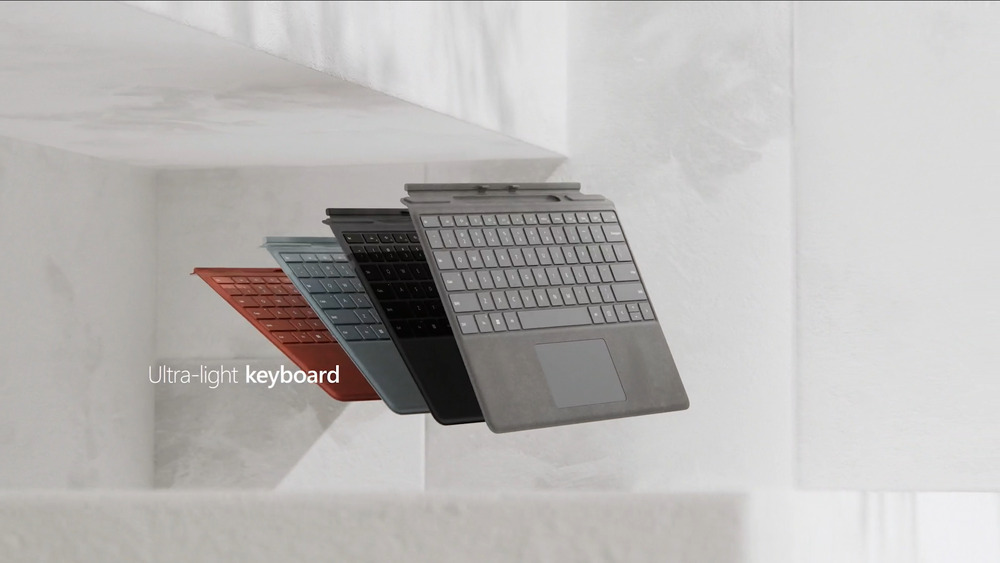
Microsoft

Microsoft
新しいアクセサリーとして「Surface Pro Signature キーボード」が発表されました。
これまでのタイプカバーからキーボードへ名称が変更しただけでなく、本体との接続ポートもSurface Pro X用のアタッチメントへ変更されたため、新しく買い替える必要があります。
発表されたSurface Pro Signature キーボードは新しいSurface Slim Pen 2を収納し、充電することができるようになっています。
新しいSurface Slim Pen 2では、Windows 11対応の「触覚フィードバック」機能を備えています。まるで紙と鉛筆を使って絵を描くような滑らかさで線を描くことができるように進化しています。

Microsoft

Microsoft
Surface Slim Pen 2があれば、さまざまな素材の紙へペンや鉛筆で書き込むような感覚をシミュレートすることができます。
高リフレッシュレート対応で、触覚フィードバック機能もあるということで、これはタブレットでイラストを描くクリエイターさんにはかなりうれしい性能アップだと思います。
PCへメモを直接書き込むことの追い大学生やビジネスマンの方にもメリットがあるのではないでしょうか。
バッテリー駆動時間が最長16時間
「Surface Pro 8」ではバッテリー駆動時間も最長16時間へアップしています。
充電なしで一日利用しても十分なバッテリーと言えそうです。
交換可能なSSDを搭載
詳細はわかりませんが、「Surface Pro 8」では一部のSSDストレージで取り外しが可能となる模様です。
これは、最近リリースされた「Surface Laptop 4」や「Surface Pro X」などでも採用されていた仕様で、データのバックアップや廃棄時の安全性を高める目的で専門の技術者がSSDを取り外すことを可能にしたものです。
「Surface Pro 8」仕様をレビュー
| OS | Windows 11 Home |
|---|---|
| 本体サイズ | 287mm x 208mm x 9.3mm |
| 重量 | 889g |
| ディスプレイ | スクリーン: 13 インチ PixelSense Flow ディスプレイ 解像度: 2880 × 1920 (267 PPI) 最大 120Hz のリフレッシュ レート (既定値: 60Hz) 縦横比: 3:2 タッチ: 10 点マルチタッチ GPU インク アクセラレータ Dolby Vision 対応3 |
| メモリ | 8GB、16GB、32GB (LPDDR4x RAM) |
| プロセッサ | 第11世代 Intel Core i5-1135G7 第11世代 Intel Core i7-1185G7 |
| グラフィックス | インテル Iris Xe グラフィックス (i5,i7) |
| ストレージ容量 | リムーバブル ソリッド ステート ドライブ (SSD) のオプション: 128GB または 256GB 512GB または 1TB |
| バッテリー駆動時間 | 通常のデバイス使用時間は最大 16 時間 |
| 外部端子 | USB 4.0/Thunderbolt 4 搭載 USB-C x 2 3.5mm ヘッドフォン ジャック Surface Connect ポート x 1 Surface タイプ カバー ポート Surface Dial のオフ スクリーン相互作用に対応 |
| カメラ、オーディオ | Windows Hello 顔認証によるサインイン用カメラ (前面) 5.0MP フロント カメラ (1080p フル HD ビデオ) 10.0 MP オートフォーカス機能付きリア カメラ (1080p HD および 4k ビデオ) Dual far-field スタジオ マイク Dolby Atmos オーディオ搭載 2W ステレオ スピーカー |
| ワイヤレス機能 | Wi-Fi 6: 802.11ax 対応 Bluetooth 5.1 ワイヤレス テクノロジー |
| セキュリティ | エンタープライズ クラスのセキュリティと BitLocker 対応のファームウェア TPM チップ Windows Hello 顔認証サインインによるエンタープライズ クラスのセキュリティ |
| ソフトウェア | Microsoft 365 Apps 搭載 Xbox アプリ搭載 Xbox Game Pass Ultimate 1か月トライアル |
| センサー | 加速度計 ジャイロスコープ 磁力計 光センサー(明るさ、色) |
| 外形 | ケース: 定番のアルマイト処理仕上げのアルミニウム 色: グラファイト、プラチナ ボタン: 音量、電源 |
| 同梱物 | Surface Pro 8 電源アダプター クイック スタート ガイド 安全性および保証に関する書類 |
| ペンの互換性 | Microsoft Pen Protocol (MPP) に対応 Surface スリム ペン 2で触覚信号に対応 |
| キーボードの互換性 | Surface Pro Signature キーボード Surface Pro X キーボード |
| 保証 | 1 年間のハードウェア保証 |
「Surface Pro 8」価格
「Surface Pro 8」の価格です。
前モデル販売時の価格から大きな変更はありませんが、タイプカバーも新たに購入し直す必要がある点は注意です。
| CPU | メモリ | ストレージ | 価格 |
|---|---|---|---|
| Intel Core i5 | 8GB | 128GB | |
| Intel Core i5 | 8GB | 256GB | |
| Intel Core i5 | 8GB | 512GB | |
| Intel Core i5 | 16GB | 256GB | |
| Intel Core i7 | 16GB | 256GB | |
| Intel Core i7 | 16GB | 512GB | |
| Intel Core i7 | 16GB | 1TB | |
| Intel Core i7 | 32GB | 1TB |
| 製品 | 通常価格 | まとめ買い |
|---|---|---|
| Surface スリム ペン 2 付き Surface Pro Liberty キーボード |
¥43,780 | - |
| Surface Pro Signature キーボード (スリムペン 2 なし) |
¥21,890 | ¥17,512 |
| スリム ペン 2 付き Surface Pro Signature キーボード |
¥33,660 | ¥26,928 |
| 指紋認証センサー付き Surface Pro Signature キーボード |
¥24,090 | ¥19,272 |
※「Surface Pro 8」は接続ポートの形状が異なるため、従来の「Surface Pro タイプカバー」は利用できません。
「Surface Pro 8」好評発売中!
「Surface Pro 8」は日本国内では2021年11月1日発売となりました。
今回のSurface Pro 8の購入を検討されている方はぜひお早目に購入されることをオススメします。
というのも、PC業界では2020年から半導体不足が続いており、人気モデルでは生産が追い付かずに在庫切れとなるケースが多く見られます。今春発売されたSurface Laptop 4でも在庫が不安定でした。
「Surface Pro 8」でも同様の事態が予測されますので、いち早く購入したい方は早めの購入が確実と言えます。
現在は公式マイクロソフトストアなど正規販売店で販売されています。
■Surface Pro 8 - 公式マイクロソフトストア
https://www.microsoft.com/ja-jp/d/surface-pro-8
Surface 特別セール・学割セール実施中!
Microsoft Store セール & お得情報

引用元:Microsoft
公式ストアでは現在、特別セールとして新しく登場したSurface Laptop Studio 2をはじめ、Surface Pro 9やSurface Laptop 5などが大幅値引きで販売中です。
Surfaceの本体値引きは年に数回しかないので、この機会がお買い得です!
また、既存のSurface製品がお得に購入できるお得なまとめ買いキャンペーンを期間限定で開催中です。
従来モデルが大幅値引きとなるなどお買い得なこのチャンスをお見逃しなく!
下に詳しく書いていますが、学割なら最大3万9千円オフで購入できます。公式ストアなら面倒な申請なし。購入時点で学生割引価格で購入可能なのでオススメです。
- Surface Pro 11 SALE学割10% OFF!
- Surface Proまとめ買いSALE最大2.2万円OFF!
- Surface Laptop 7 SALE学割10% OFF!
- Surface Laptop Go 3 SALE学割10% OFF!
- Surface Laptop Studio 2SALE学割10% OFF!
■セール会場TOP:
https://www.microsoft.com/ja-jp/store/b/sale

詳しくはこちらの記事で書いています。
-

-
Surface買うなら、Microsoftのキャンペーン2025年7月がおトク!
Surface 学生優待プログラムで最大3.9万円キャッシュバック
Surfaceは機能を妥協していないため少し高額ですが、学生さんならSurfaceの購入で最大3万9千円がキャッシュバックできる学割プログラムがあります。
正規販売店での購入が対象です。公式マイクロソフトストアでは最初から割引後の価格で購入することも可能です。

-

-
Surface学割でおトクに購入♪ 子ども&学生優待プログラムでキャッシュバック!